音楽CDを取り込む方法
回答
はじめに
このFAQについて
音楽CDのデータを取り込むと、CDを入れずに取り込んだ音楽を聴くことができます。
ここでは、Windows Media Player を用いた音楽CDの取り込みを紹介します。
操作方法
1.Windows Media Playerを起動する

「Windows アクセサリ」をクリックします。
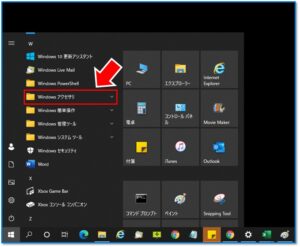
「Windows Media Player」をクリックします。
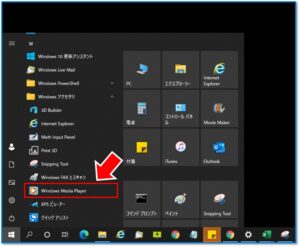
Windows Media Player が起動しました。

2.音楽CDの取り込み
Windows Media Player を起動した状態で、CDを挿入すると、
左側にCDの項目が追加され、中央にはCD内の楽曲が表示されます。
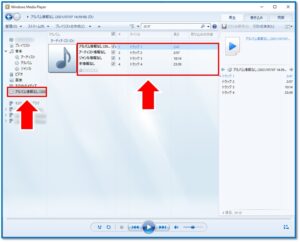
画面上部の ![]() をクリックすると、「CDの取り込み」と「取り込みの設定」が表示されます。
をクリックすると、「CDの取り込み」と「取り込みの設定」が表示されます。
「CDの取り込み」をクリックします。
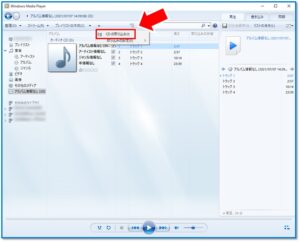
取り込みオプションが表示されます。
下図のように、2か所にチェックを入れ、「OK」をクリックします。
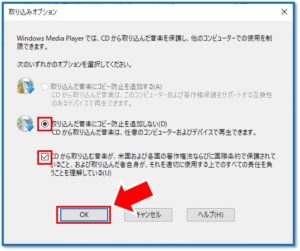
取り込みが開始されます。
「取り込みの状態」の欄に「ライブラリに取り込み済み」、「取り込んでいます」、「待機中」の
3つの状態が表示されます。すべての楽曲が「ライブラリに取り込み済み」と表示されれば完了です。
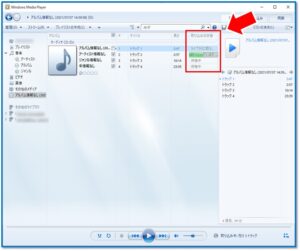
3.取り込んだ楽曲を再生する
取り込んだ楽曲は、左側の「音楽」から再生できます。
「アーティスト」を選択すると、アーティスト名ごと、「アルバム」ではアルバム名ごとに
まとめて表示されます。
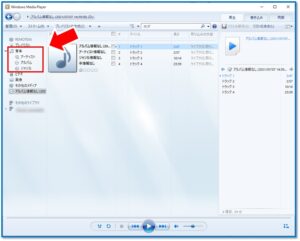
「アーティスト」を選択するとアーティスト名ごと、「アルバム」ではアルバム名ごとに表示されます。
(※下図では「アルバム」を選択しています。)
取り込んだアルバムをダブルクリックします。
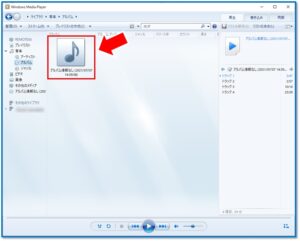
アルバム内の楽曲情報が表示されます。
希望の楽曲をダブルクリック、もしくは選択後に画面下の「再生」ボタンをクリックすると
楽曲が再生されます。

それでも解決しない場合
|
FAQを見て解決しなかった場合は、下記へお問い合わせください。 ※お問合せの際、【 FAQ番号:1526 を見た 】とお伝えいただければ、よりスムーズにご案内できます。 |
お問い合わせ方法
|
0570-783-792 【営業時間 10:30~19:30(最終受付19:00)】元旦を除く ①音声ガイダンスが流れますので、お申込番号「101」を押してください。 ②オペレーターにつながりましたら、「13桁のID(会員番号)」をお伝えください。 ③オペレーターへ「ご契約様名」をお伝えください。
■営業時間外の場合は、ご希望の日時(10:30~19:00)に合わせまして、お電話にて折り返しご連絡させて頂きます。 折り返しお電話のご予約をご希望の方は、こちらからお申込みください。
|


